Prestigio MultiPhone 5000 DUO: Электронный Ридер Prestigio
Электронный Ридер Prestigio : Prestigio MultiPhone 5000 DUO
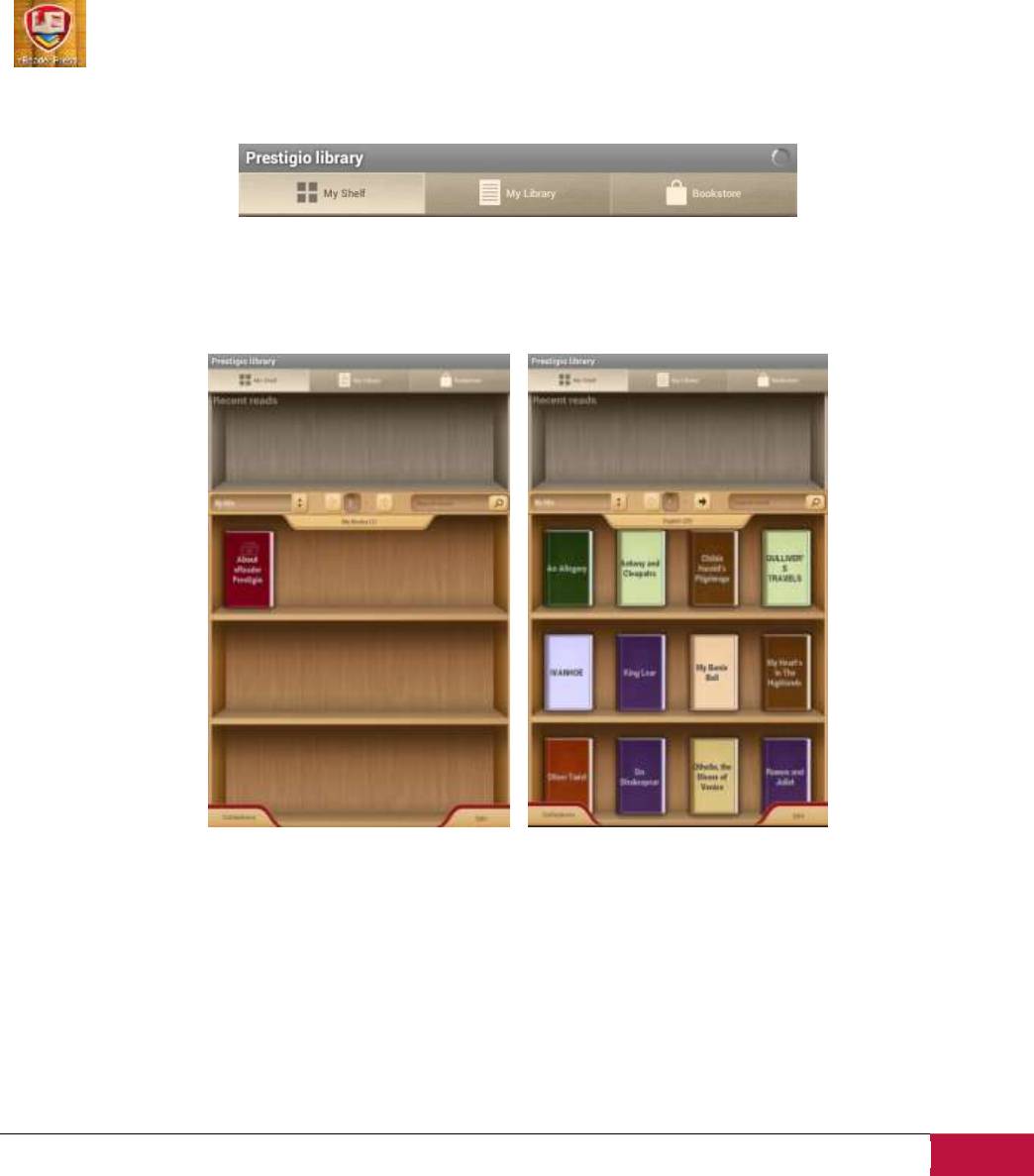
РУКОВОДСТВО ПОЛЬЗОВАТЕЛЯ | MultiPhone PAP5000DUO
61
Приложение A
Электронный Ридер Prestigio
Руководство пользования приложением
1. Запуск приложения.
Откройте список приложений или главный экран и найдите значок приложения eReader Prestigio.
Нажмите на значок, чтобы запустить приложение. Пожалуйста, подождите пока значок
загрузки не исчезнет в правом верхнем углу экрана.
Когда приложение будет загружаться, оно проверит папку по умолчанию с доступным
содержимым (mnt/sdcard/Books) и отобразит содержимое на полках.
Некоторое содержимое уже пред-загружено и отсортировано по языку для удобного пользования.
Нажмите “Мои Книги” чтобы открыть список предустановленных папок и выберите ту, которая
соответствует вашему языку. Другие коллекции могут быть удалены через опцию редактирования.
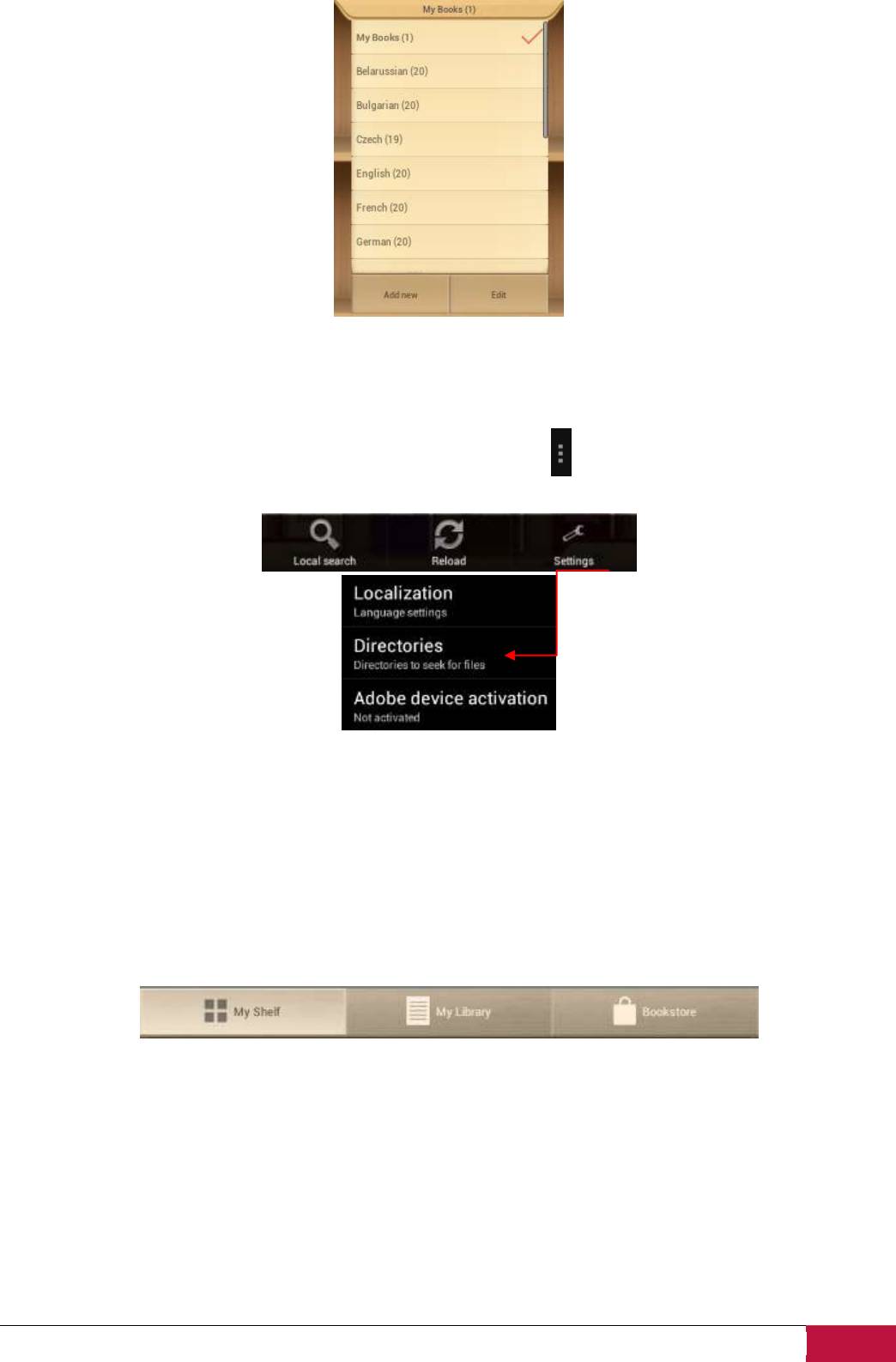
РУКОВОДСТВО ПОЛЬЗОВАТЕЛЯ | MultiPhone PAP5000DUO
62
2. Главная панель управления.
Настройки могут быть вызваны через панель уведомлений . Используйте открытые опции для
быстрого поиска, обновления содержимого или войдите в Настройки.
Локализация. Установите нужный вам язык, который может отличаться от языка системы Android.
Папки. Установите папку с вашими книгами, которые будут отображены на полках приложения.
Активация устройства Adobe. Установите Adobe Id чтобы разрешить работу с защищенными Adobe
DRM книгами.
3. Навигация по главным разделам.
Моя Полка это графическое представление книг и управление ими.
Моя Библиотека это отображение файлов в виде дерева и автоматическим группированием по
категориям: Коллекции, Избранное, Недавнее, …
Магазин Книг это онлайн-магазин книг Prestigio доступный для клиентов с книгами на 22 языках и
возможностью поиска и покупки книг сразу из приложения.
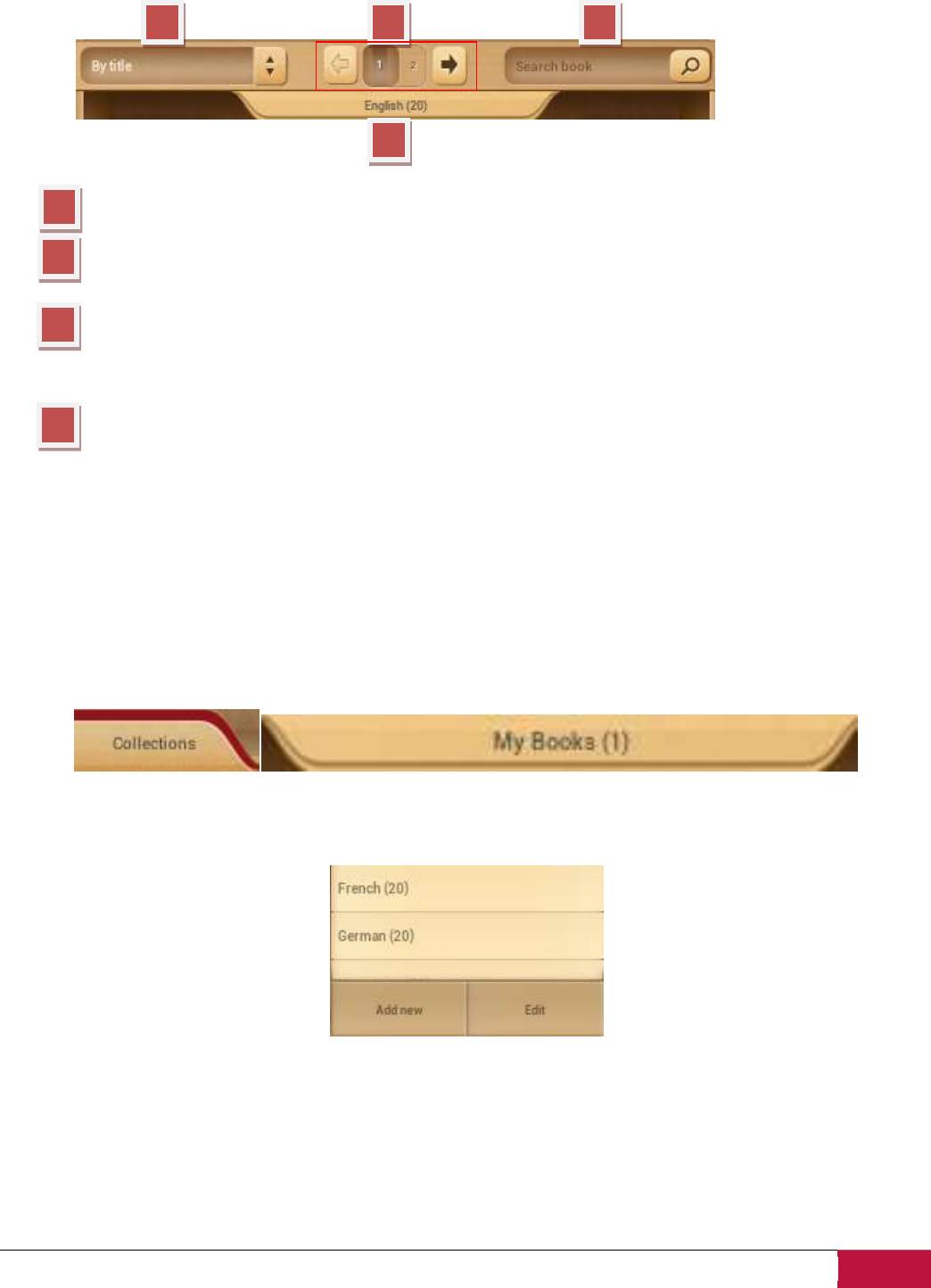
РУКОВОДСТВО ПОЛЬЗОВАТЕЛЯ | MultiPhone PAP5000DUO
63
4. Панель управления содержимым.
– Сортировка текущей полки по названию, имени автора, избранному или только добавленное
– Нумерация страниц. Перейдите к следующей полке в окне этой же коллекции или наберите
номер полки.
– Выполните поиск книги по названию или по имени автора. Достаточно ввести несколько букв
чтобы начать поиск. Найденные книги будут показаны на полке. Чтобы вернуться к отображению
коллекции необходимо очистить поле поиска.
– Список Коллекций. Приложение работает с папками. Если у вас уже имеется библиотека на
вашем компьютере, то вы можете скопировать ее в приложение.
5. Работа с Коллекциями.
“Мои Книги” содержит все книги из выбранной папки. Это стандартная коллекция которая может
быть переименована или удалена.
Нажмите на “Мои Книги” или “Коллекции” чтобы начать просмотр списка доступных книг или
коллекций.
Список коллекций может быть отредактирован через кнопку редактирование.
Редактирование. Опция позволяет переименовывать коллекции или удалять выбранные
коллекции. Удаление коллекции не означает, что книги будут удалены физически с вашего
устройства.
3
2
1
2
3
4
4
1
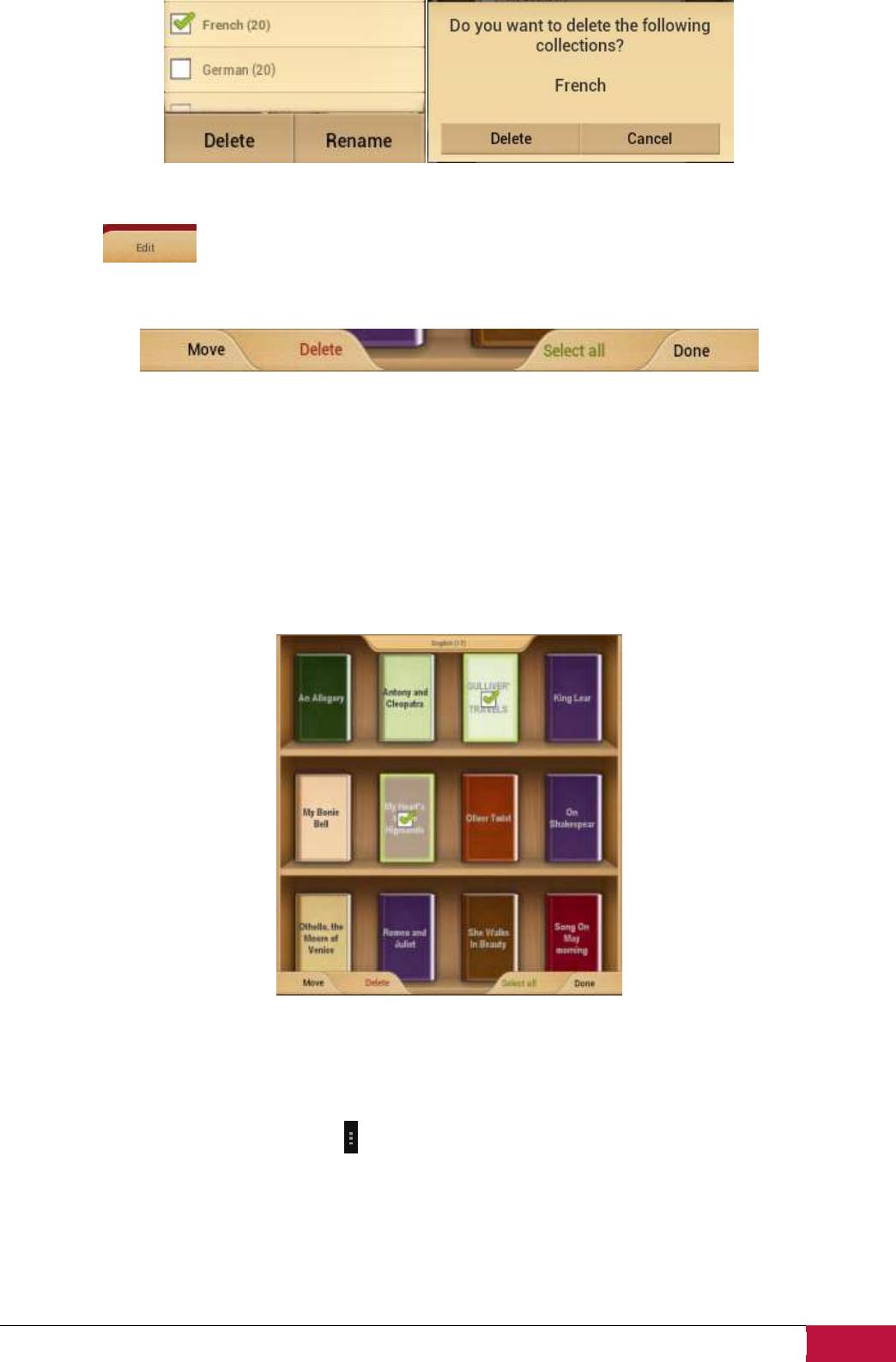
РУКОВОДСТВО ПОЛЬЗОВАТЕЛЯ | MultiPhone PAP5000DUO
64
Любая книга или группа книг может быть перемещена из одной коллекции в другую.
Выберите на главной полке, чтобы начать работу с книгами.
Появится новая панель управления.
Переместить – Позволяет переместить книгу из одной коллекции в другую.
Удаление – Удалите все выбранные книги из приложения и устройства.
Выбрать Все – Опция пометит все книги не только на данной полке но и в других полках данной
коллекции. Будьте осторожны так как вы можете удалить все книги из коллекции.
Закончить – Нажмите когда выполните все желаемы операции с книгами.
Когда активна опция редактирования вы можете отметить любую книгу просто нажав на ее
обложку. Затем остальные опции помогут переместить или удалить выбранные книги.
6. Чтение книг.
Чтобы начать читать книгу достаточно нажать на ее обложке на полке.
Настройки могут быть открыты через .

РУКОВОДСТВО ПОЛЬЗОВАТЕЛЯ | MultiPhone PAP5000DUO
65
Закладки. Возвращайтесь к наиболее понравившимся местам в книге при помощи сделанных
вами закладок.
Ночь. По умолчанию любая книга читается в дневном режиме (белый фон + черный шрифт). Вы
можете переключить режим, чтобы сберечь свои глаза.
Поиск. Позволяет найти слово или высказывание в тексте книги.
Настройки. Опции настройки позволяют сделать процесс чтения более удобным для вас: Внешний
вид, Размер шрифта, Шрифт текста, Цвета и т.д.
Информация о книге.
Еще… Открывает панель просмотра для быстрого перехода к нужной вам странице, настроить
яркость и т.д.
Любая книга появится на главном экране в разделе «только что прочитанные» в левой части.
Нажмите на книге чтобы продолжить чтение с того места где вы остановились.
7. Работа с Магазином Книг.
Магазин книг в вашем устройстве доступен в форме каталога OPDS: простая форма отображения
списков книг, которая похожа на онлайн магазин www.ebooks.prestigioplaza.com.
Вы можете просматривать каталог по двум основным категориям: Жанры и Авторы.
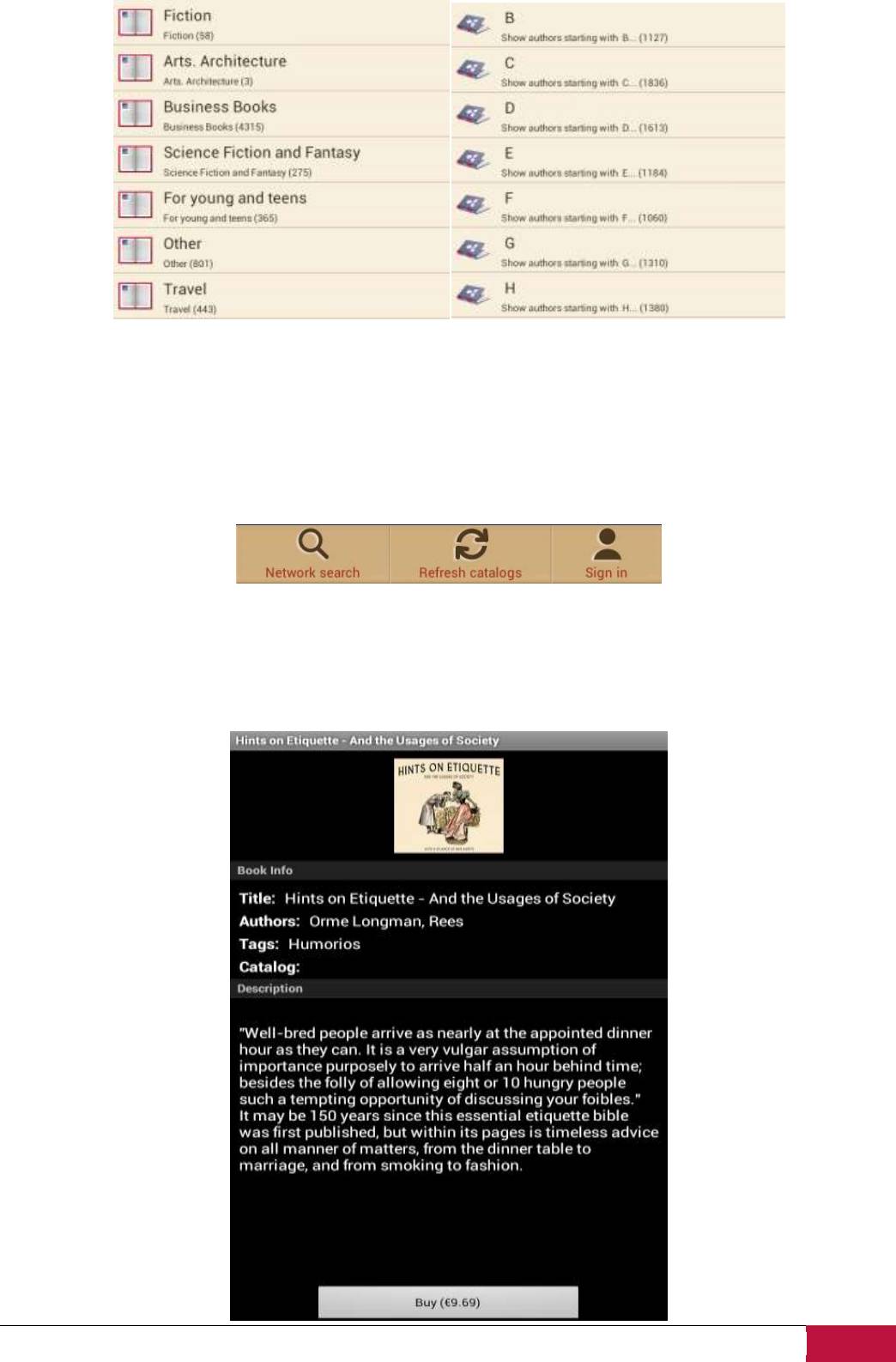
РУКОВОДСТВО ПОЛЬЗОВАТЕЛЯ | MultiPhone PAP5000DUO
66
Продолжайте просмотр до тех пор пока не найдете интересующую вас книгу.
Чтобы найти определенную книгу или автора выберите опцию Сетевого поиска.
Если первое подсоединение произошло без подсоединения к Интернету то вы можете обновить
каталоги при помощи кнопки.
Найденная книга будет отображена с детализированной информацией и ценой. Бесплатные книги
вместо кнопки Купить имеют кнопку Загрузить …
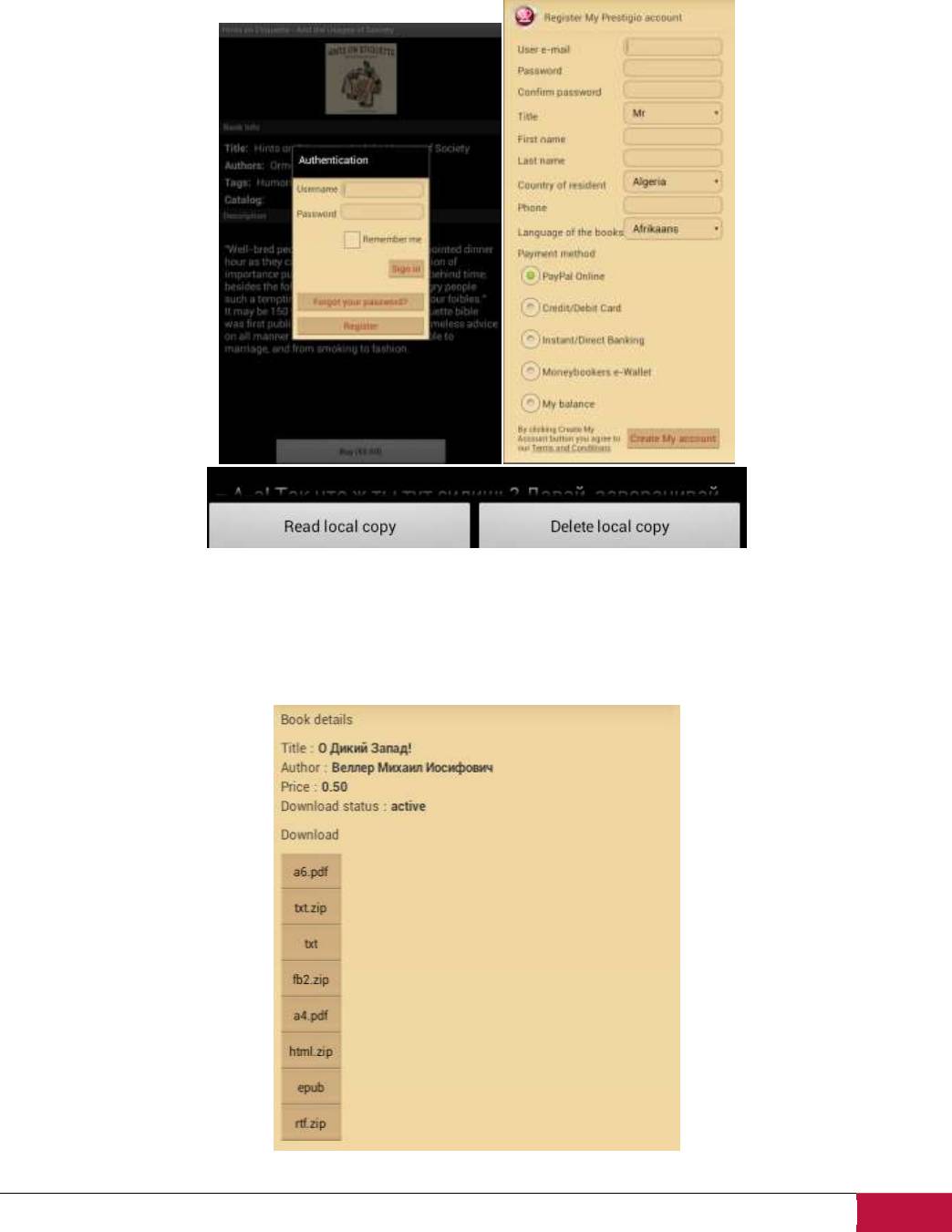
РУКОВОДСТВО ПОЛЬЗОВАТЕЛЯ | MultiPhone PAP5000DUO
67
Чтобы приобрести книгу нажмите Купить … и затем Войти или Зарегистрировать аккаунт Prestigio.
Если Ваш аккаунт активен и на вашем балансе хватает денег чтобы купить книгу, то загрузка
начнется автоматически.
`
Внимание: В случае нестабильного соединения с Интернетом или если загрузка не началась,
пожалуйста проверьте Мои Покупки или зайдите в ваш кабинет Prestigio, чтобы проверить
покупку и загрузить книгу самому.
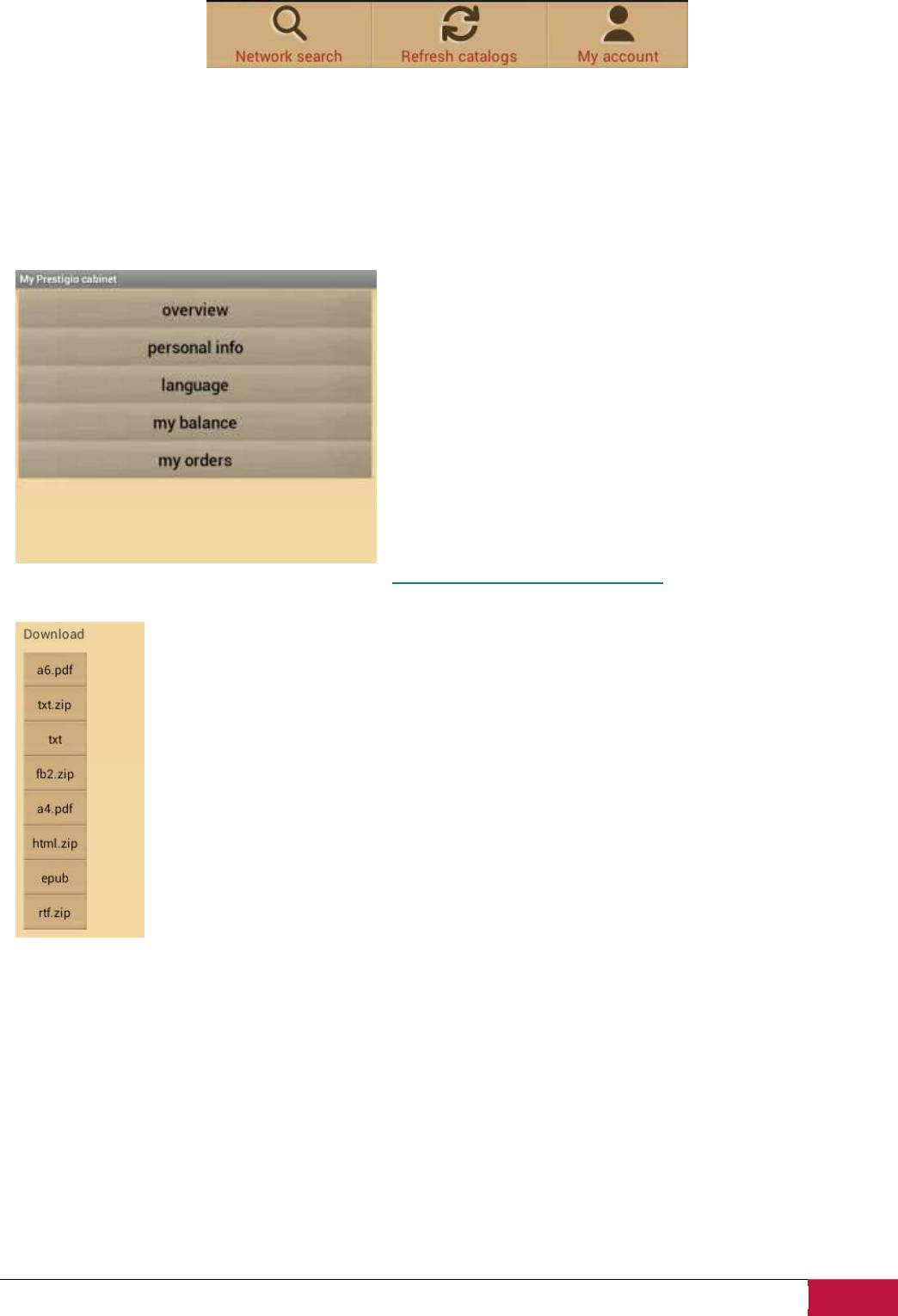
РУКОВОДСТВО ПОЛЬЗОВАТЕЛЯ | MultiPhone PAP5000DUO
68
Кабинет Prestigio может быть найден на главном экране каталога OPDS.
Мой аккаунт показывается только для пользователей которые вошли под своим аккаунтом.
Мой Prestigio поможет вам управлять вашим денежным балансом, персональной информацией,
вашими покупками.
Обзор. Основная информация о кладельце аккаунта и
его денежном балансе.
Персональная информация. Псевдоним, Имя и
фамилия, страна проживания и телефонный номер.
Также опция смены пароля.
Язык. Предпочитаемый язык читаемы книг.
Мой баланс. Быстрый способ пополнить свой
денежный баланс.
Мои покупки. Список приобретенных книг через
приложение или сайт Prestigio
www.ebooks.prestigioplaza.com.
Однажды доступные ссылки на загрузку не исчезнут. Вы сможете загрузить
приобретенную книгу в окне информации о покупке. Загруженная книга будет
доступна в разделе “Мои Книги” после обновления коллекций или в разделе Моя
Библиотека.
Оглавление
- Android Смартфон
- Содержание
- 1. Обзор продукта
- 2. Приступая к работе
- 3. Домашний экран
- 4. Персонализация
- 5. Коммуникация
- 6. Просмотр веб-страниц
- 7.Управление приложениями
- 8. Основные предустановленные приложения
- 9. Prestigio предустановленные приложения
- 10. Настройки
- 11. Поиск и устранение неисправностей
- 12. Глоссарий
- Электронный Ридер Prestigio





